会声会影X10是由corel公司推出的一款视频编辑处理软件,软件具有图像抓取和编修功能,可以抓取,转换MV、DV、V8、TV和实时记录抓取画面文件,并提供有超过100 多种的编制功能与效果,可导出多种常见的视频格式,无论您是剪辑新手、老手,会声会影替您完整纪录生活大小事,发挥创意无限感动!它以简单易用、功能丰富的作风赢得了良好的口碑,在国内的普及度较高。有需要的用户,赶快来下载吧!

软件功能
全新轨道透明设置
新功能可以轻松调整素材透明度,在最佳时刻突出视频亮点,同时显示多重素材,形成双重曝光的效果。您只需在时间轴中控制轨道透明度,便可设置淡入、淡出或者重叠效果。会声会影x10新功能——轨道透明度
多机视频编辑器
可利用4个不同角度的场景来编辑视频。轻松合并、同步和编辑多机片段,并选取您希望在视频播放时呈现的角度和画面。
自定义移动路径
沿着预先设置好的路径建立图形、标题和更多物体的移动。这是介绍或者突出视频中某种元素的最佳方式。
定格动画
将相机和会声会影X10相连,利用相机控制项,自动提取设定和工具,轻松的按照视频画面逐一的建立定格动画。
运动追踪
在视频中利用精确的视频追踪工具追踪物体,并新增移动文字,可局部模糊图形,如:人脸、商标或车牌的功能。
滤镜和特效
利用超过1500种特效、动态标题和转场,制作专业精美的影片。轻松新增子母画面特效、重叠等特效。
增强视频色彩
增强色彩滤镜之后,便不再需要迁就您原始视频的色彩,或将视频变为黑白以获得旧底片的效果。让您的影片充满无限可能。
绿幕/色度键
调整覆叠轨上素材与视频轨素材混合的方式。使用视频遮罩,设定透明色彩,轻松更换背景并加上有趣的特效。
软件特色
操作简单,适合家庭日常使用,完整的影片编辑流程解决方案、从拍摄到分享、新增处理速度加倍。
它不仅符合家庭或个人所需的影片剪辑功能,甚至可以挑战专业级的影片剪辑软件。适合普通大众使用,操作简单易懂,界面简洁明快。该软件具有成批转换功能与捕获格式完整的特点,虽然无法与EDIUS,Adobe Premiere,Adobe After Effects和Sony Vegas等专业视频处理软件媲美,但以简单易用、功能丰富的作风赢得了良好的口碑,在国内的普及度较高。
影片制作向导模式,只要三个步骤就可快速做出DV影片,入门新手也可以在短时间内体验影片剪辑;同时会声会影编辑模式从捕获、剪接、转场、特效、覆叠、字幕、配乐,到刻录,全方位剪辑出好莱坞级的家庭电影。
其成批转换功能与捕获格式完整支持,让剪辑影片更快、更有效率;画面特写镜头与对象创意覆叠,可随意作出新奇百变的创意效果;配乐大师与杜比AC3支持,让影片配乐更精准、更立体;同时酷炫的128组影片转场、37 组视频滤镜、76种标题动画等丰富效果。
操作技巧
捕获卡要求
从模拟来源捕获视频时,要确保模拟捕获卡【会声会影采集卡】能支持 RGB 或 YUV 捕获。
启动画面
如果要为视频项目使用宽银幕格式,单击「16:9」按钮。
DV转 DVD向导
如果要捕获并刻录一小时的 DV 磁带,在进入下一步前,选取所有场景并确保有 20GB 的可用硬盘空间。整个过程将需要大约 5 小时才能完成。
在用最大速度扫描 DV 磁带时,每次扫描此磁带所检测到的场景可能不同。检测到的场景取决于所用 DV 摄像机的类型。
捕获步骤
要检查 MPEG 捕获设置,请单击「选项面板」中的「选项」按钮并选取「视频和音频捕获属性设置」,在打开的对话框中,单击「捕获」选项卡。要查看更多 MPEG 设置,请单击「高级」。
效果步骤
在将「相册翻转」转场效果应用到素材之前,要确保系统已经更新了最新的显示卡驱动程序。
音频插件静音问题
在将某些 VST 音频外挂插件应用到音频素材时,可能会使素材静音。这会发生在多线程的应用程序中。联系此 VST 外挂插件的供应商,来检查此问题。
分享步骤
创建 MPEG 视频文件或 DVD/VCD/SVCD 标准的MPEG文件
单击「创建视频文件」按钮并从弹出菜单中选择一个影片模板。或选择「与项目设置相同」或「与第一个视频素材相同」,按照项目设置或视频轨上的第一个素材的属性来生成 MPEG 文件。
或单击「创建视频文件」按钮并选择「自定义」。从「保存类型」框中选择「MPEG 文件」,然后单击「选项」,为此视频文件指定属性。
在「导出」中的「影片屏幕保护」仅支持 WMV 文件格式。
使用教程
Step1、导入素材
1.1、打开会声会影;
2.1、在视频轨上单击鼠标右键,插入照片就选择“插入照片”,视频就选择“插入视频”;
3.1、然后会出现一个打开文件的对话框,找到相应的视频或者图片,点击“打开”。
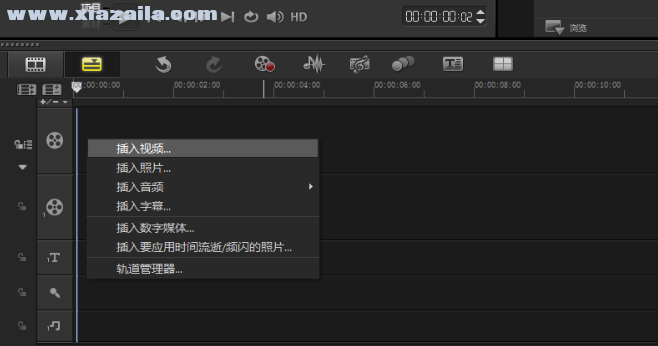
Step2、添加特效
2.1 添加转场
将素材都添加到视频轨上之后,切换到故事板视图;
1)、点击“转场”图标;
2)、选中其中一个转场,按住鼠标左键不松手;
3)、拖到两个素材中间后松手。
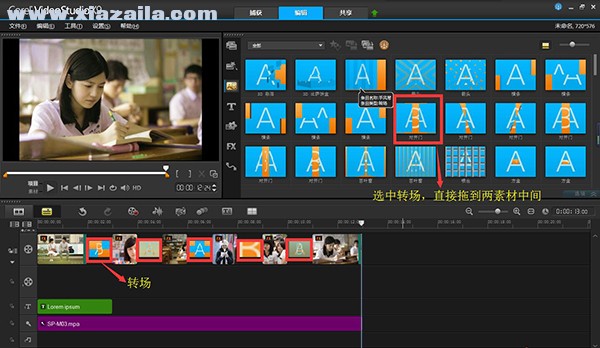
2.2 添加滤镜
添加滤镜。在会声会影x9中,为用户提供了多种滤镜效果,就是我们通常所说的为视频添加特效。对视频素材进行编辑时,可以将它应用到视频素材上。通过视频滤镜不仅可以掩饰视频素材的瑕疵,还可以令视频产生出绚丽的视觉效果,使制作出的视频更具表现力。
1)、点击“滤镜”图标;
2)、选中其中一个滤镜的效果,按住鼠标左键不松手;
3)、拖到素材上面后松手。
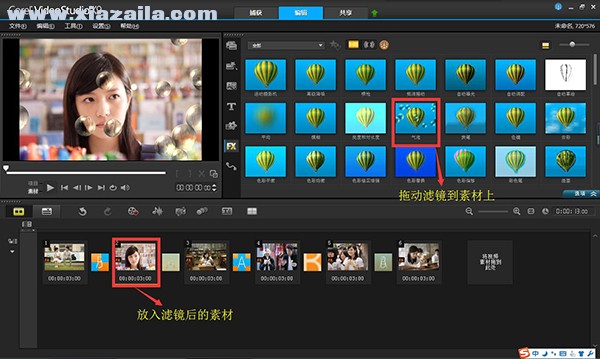
会声会影如何制作视频影片-影片制作过程三步骤
更新时间:2016-10-14 407
网络盛行的年代,随便打开一个视频网站,就能看到不少自制的视频影片。将拍摄好的照片加上转场,音乐和字幕,就能制作出一段精美的视频影片了。视频编辑软件——会声会影如何制作视频影片?下面小编将具体介绍用会声会影制作视频的步骤。
会声会影制作视频的操作流程如下:
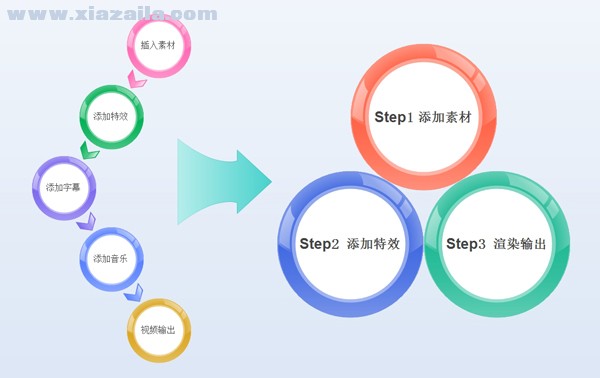
图片:会声会影操作流程图
Step1、导入素材
1.1、打开会声会影;
2.1、在视频轨上单击鼠标右键,插入照片就选择“插入照片”,视频就选择“插入视频”;
3.1、然后会出现一个打开文件的对话框,找到相应的视频或者图片,点击“打开”。
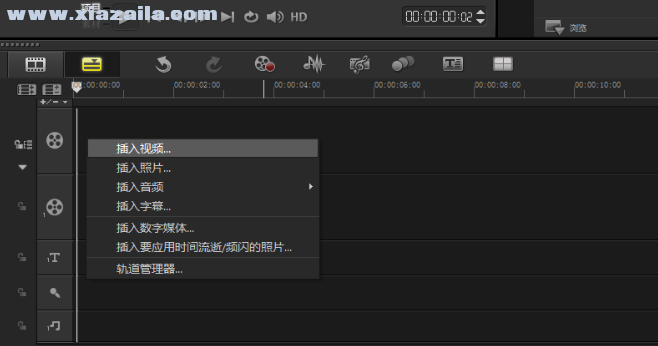
图片1:导入素材
Step2、添加特效
2.1 添加转场
将素材都添加到视频轨上之后,切换到故事板视图;
1)、点击“转场”图标;
2)、选中其中一个转场,按住鼠标左键不松手;
3)、拖到两个素材中间后松手。
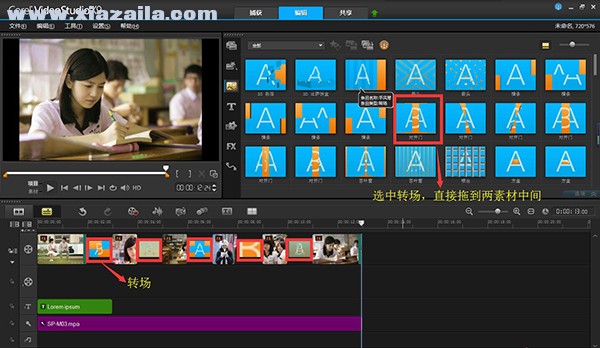
图片2:添加转场
2.2 添加滤镜
添加滤镜。在会声会影x9中,为用户提供了多种滤镜效果,就是我们通常所说的为视频添加特效。对视频素材进行编辑时,可以将它应用到视频素材上。通过视频滤镜不仅可以掩饰视频素材的瑕疵,还可以令视频产生出绚丽的视觉效果,使制作出的视频更具表现力。
1)、点击“滤镜”图标;
2)、选中其中一个滤镜的效果,按住鼠标左键不松手;
3)、拖到素材上面后松手。

图片3:添加滤镜
2.3 添加字幕
1)、点击添加字幕图标;
2)、在标题字幕中选择合适的标题格式拖入到覆叠轨中;
3)、双击标题轨中的标题,在预览窗口中输入自己的文字内容,文字外单击后可标题进行拖动;
4)、将长度调整到与照片一致。
系统需求
支持win10/8/7,高度推荐使用64位操作系统
英特尔酷睿i3或AMDA4 3.0 GHz 或者更高
AVCHD和英特尔快速同步视频支持则需要英特尔酷睿i5或i7 1.06 GHz或更高
UHD,多摄像机或360°视角视频需要英特尔酷睿i7或AMD速龙A10以上
UHD,多摄像机,或360°视频需要4GB的内存,推荐使用8GB以上的
至少256 MB显存,硬件解码加速推荐使用512 MB及以上显存
HEVC (H.265)使用时需要在win10和PC硬件和图形卡的支持下
最小分辨率:1024x768
与Windows相容的音效卡
硬盘空间至少4GB才能完整安装软件
如果没有光碟机可以进行安装,提供数位下载安装




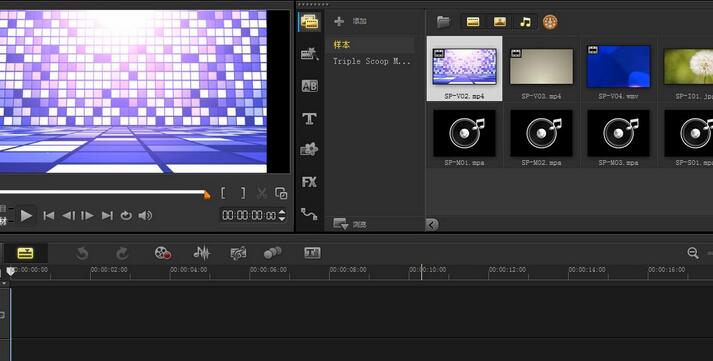 会声会影
会声会影 会声会影12简体中文破解版
会声会影12简体中文破解版 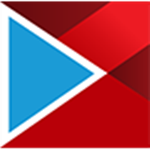 会声会影x5破解版 64位/32位
会声会影x5破解版 64位/32位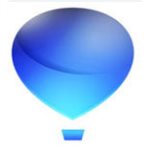 会声会影10 简体中文破解版
会声会影10 简体中文破解版 会声会影X2简体中文破解版
会声会影X2简体中文破解版  会声会影X3简体中文破解版
会声会影X3简体中文破解版  会声会影X4简体中文破解版
会声会影X4简体中文破解版 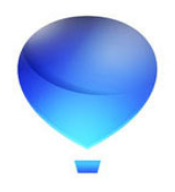 会声会影2019旗舰版 v22.1.0331
会声会影2019旗舰版 v22.1.0331 会声会影X10(32位/64位) v20.0
会声会影X10(32位/64位) v20.0
软件评论 您的评论需要经过审核才能显示
网友评论